一般來說很多軟件或是路由器都綁定了mac地址,特別是一些軟件需要綁定到mac地址,換一台電腦之後,因為mac地址的變動,而引起軟件無法使用,這時我們可以需要把當前電腦的mac地址修改成和能使用電腦的mac地址一樣就可以使用了,但是不少網友都知道如何查看mac地址,卻不知道如何修改mac地址。本文不以xp系統及win7系統為例演示一下如果在這些系統中修改mac地址。
演示系統及適用范圍
演示系統:XP專業版/WIN7旗艦版
適用范圍:Windows所有系列的系統
mac地址修改方法需要說明一下,win7及win8系統的修改方法完全和xp一樣,當然界面可能略有差異了。
第1步:單擊打開XP的左下角的開始菜單,在打開的開始菜單中找到並單擊“網絡連接”。
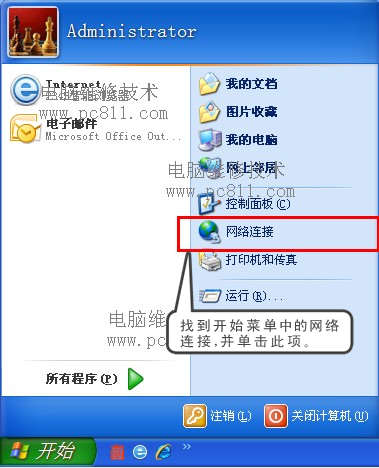
本注:一般來說大家也可直接在桌面找到“網絡”連接,並直接在網絡連接圖標上右鍵選擇屬性,一樣是可以打開好像項的。
第2步:在打開的網絡連接窗口中找到本地連接,在本地連接上右鍵選擇“屬性"。
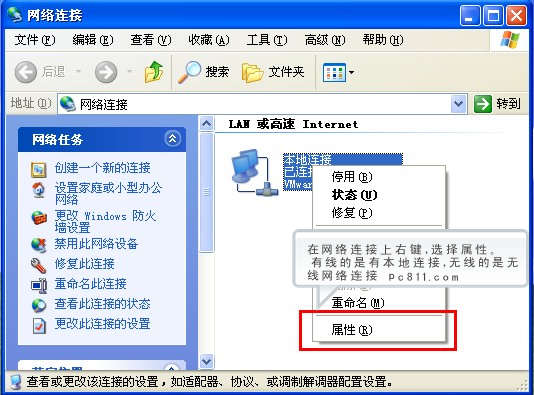
本注:本地連接就是插著網線的那種,如果自己用的是無線的話,那麼這裡就會有一個無線網絡連接,如果想修改無線網的mac地址就直接在無線網絡連接上右鍵選擇屬性。
第3步:在打開的本地連接屬性窗口中,找到並單擊”配置“按扭。
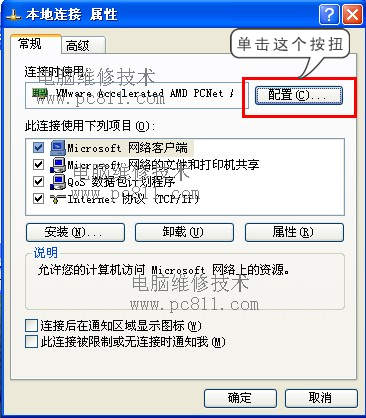
第4步:在打開的屬性窗口的屬性左側文本框中向下拉,直到找到”網路卡位址“並單擊此項,默認是選擇第二個“不存在”,這裡我們是選擇第一個,然後輸入自己修改後的mac地址,改完mac地址後,選擇確定。
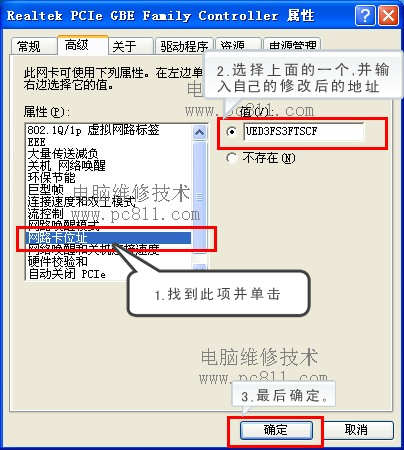
第5步:確定後,界面會回到第3步時的界面,再次確定,一般來說網可能會斷一下,斷完再聯上網時,就是我們新改後的mac地址上網了。大家可到路由器管理界面即可看到。